RemoteJoyLite用のWindows764ビットにPSPタイプBドライバーをインストールします
その他 / / February 14, 2022
私たちがあなたに会った投稿 PSPを使用してコンピューター画面でゲームをプレイする方法、それを検出するには、Windows用の特定のPSPタイプBドライバーをインストールする必要がありました。 32ビットユーザーはVBスクリプトを直接実行してドライバーをインストールできましたが、64ビットユーザーが同じことを行う簡単な方法はありませんでした。
約束どおり、本日は、64ビットWindowsマシンにPSPタイプBドライバーをインストールする方法を紹介します。 先に進む前に、上記でリンクしたRemoteJoy Liteガイドに示されているように、必要なすべてのプラグインをメモリースティックにコピーしたことを確認してください。
PSPタイプBドライバーのインストール
ステップ1: Windows 7を再起動しますが、起動時にF8ボタンを繰り返し押して、Windows7の高度な起動オプションを入力します。 実際、F8ボタンを押す時間は特にありますが、BIOSがロードされた直後に繰り返し押すことを好みます。

ステップ2: Windows 7の詳細な起動オプションで、[ドライバー署名の強制を無効にする]を選択し、Windows7を起動します。
ステップ3: Windows 7が起動したら、USBケーブルを使用してPSPをコンピューターに接続し、自動USBマウントオプションが無効になっていることを確認します。 [選択]ボタンを使用してPROVHSメニューを開き、RemoteJoy Liteプラグインをアクティブにして、VHSメニューを休ませます。
ステップ4: VHSがリセットされたら、[コンピューターのプロパティ]を使用してWindowsのデバイスマネージャーを開きます。 「PSP」タイプBは、感嘆符の付いた[その他のデバイス]セクションの下にあります。 ドライバを右クリックして、[ドライバソフトウェアの更新]を選択します。
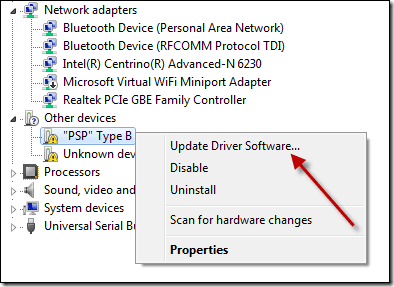
ステップ5: Windowsでドライバー情報の入力を求められたら、[コンピューターを参照してドライバーソフトウェアを検索する]を選択します。
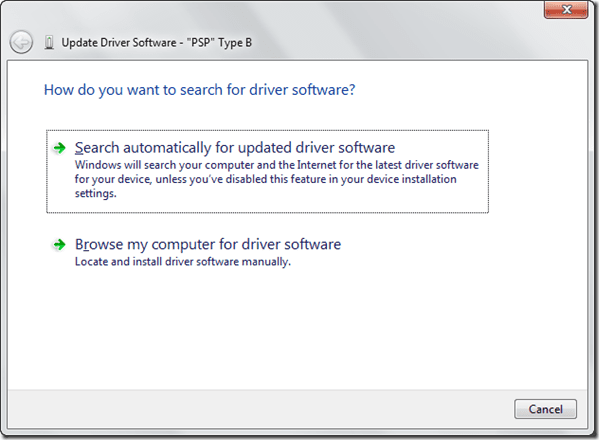
ステップ6: PSP用の64ビットドライバー(前回の記事でも共有されているRemoteJoy liteプラグインに含まれているファイル)が含まれているフォルダーを参照し、ドライバーをインストールします。
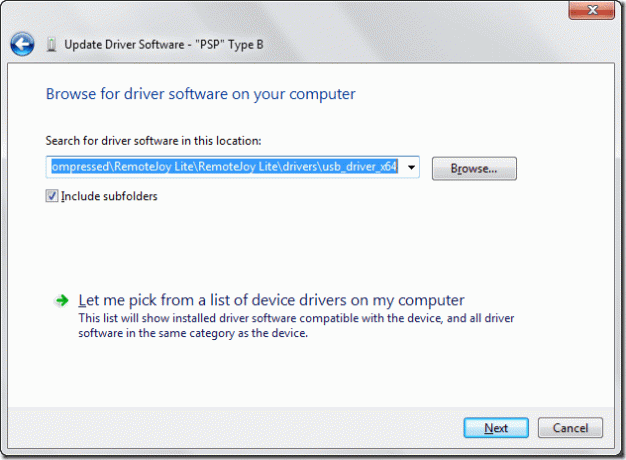
ステップ7: Windowsはセキュリティアラートを出します。 とにかくこのドライバソフトウェアをインストールするオプションをクリックして、ドライバをインストールします。
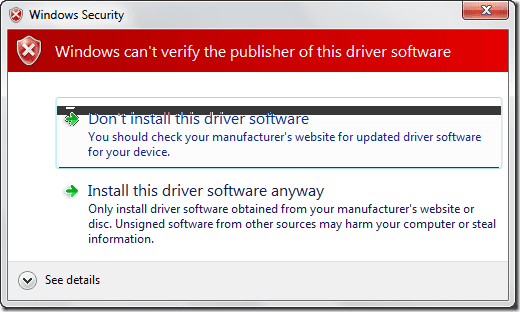
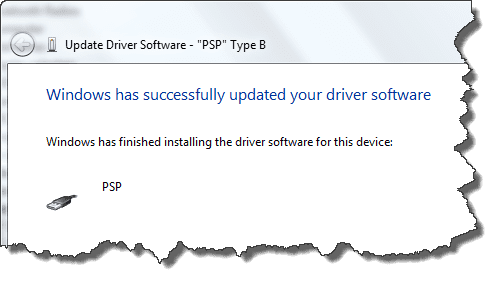
これで、RemoteJoy lite GUIプラグインを実行して、コンピューターでPSPゲームをフルスクリーンでプレイできるようになりました。
結論
RemoteJoy Liteプラグインを使用してゲームをプレイするたびに、ドライバーの強制を無効にしてWindows7を起動する必要があります。 現在、ドライバーの強制を完全に無効にする方法はわかりませんが、フォーラムやディスカッションを定期的にフォローしており、実用的なトリックが見つかったらすぐに記事を更新します。
最終更新日:2022年2月3日
上記の記事には、GuidingTechのサポートに役立つアフィリエイトリンクが含まれている場合があります。 ただし、編集の整合性には影響しません。 コンテンツは公平で本物のままです。



